3 Cara Menambahkan Gambar Di Dokumen Microsoft Word
Gambar pada sebuah dokumen, terkadang di perlukan untuk menjadi tambahan sebagai keterangan atau maksud dari tulisan tersebut. Tapi terkadang gambar yang akan ditambahkan atau disisipkan pada dokumen tersebut, susah ditempatkan pada sesuai keinginan.
Untuk itu ada beberapa perintah pada Microsoft Word agar bisa menempatkan gambar diantara tulisan, maupun di depan atau dibelakang tulisan.
Jika menambahkan atau menempatkan gambar di bawah atau di atas tulisan, memang cukup mudah. Seperti gambar dibawah ini.
Tapi bagaimana jika menambah atau menyisipkan gambar seperti di bawah ini.
Jika ingin menambah atau menempatkan atau menyisipkan gambar seperti contoh diatas. Bisa dilakukan seperti ini :
Ketika sebuah dokumen telah selesai di tulis dan ingin menambahkan gambar, tempatkan saja dulu kursor disembarang tempat.
Klik Insert => Klik Picture => Pilih gambar yang diinginkan.
Atau bisa juga dilakukan dengan cara lain, seperti ini :
Buka folder yang berisi gambar yang akan dipilih => Klik gambar tersebut => Klik kanan pada mouse dan copy lah gambar tersebut.
Dan pastekan saja dulu disembarang tempat di dokumen yang akan di tambahkan atau disisipkan gambar.
Setelah gambar sudah berada di dokumen, barulah tempatkan gambar tersebut di tempat yang dinginkan.
Jika hanya ingin menempatkan gambar di bawah tulisan atau diatas tulisan (atau diantaranya). Cukup tempatkan saja, maka secara otomatis gambar tersebut akan berada di bawah atau diatas (atau diantara) tulisan.
Tapi jika ingin menempatkan gambar seperti ini diantara tulisan.
Gambar yang sudah berada di dokumen di klik lalu klik kanan pada mouse => pilih Text Wrapping.
Untuk penempatan gambar seperti ini, ada 3 cara atau pilihan yang bisa digunakan, yaitu :
1. Square
2. Tight
3. Through
Ketiga pilihan ini bisa digunakan untuk menambahkan atau menyisipkan gambar seperti contoh gambar diatas. Setelah menerapkan salah satu perintah tersebut, geserlah gambar ke posisi yang dinginkan.
Itulah penerapan perintah untuk menyisipkan gambar di dalam tulisan.

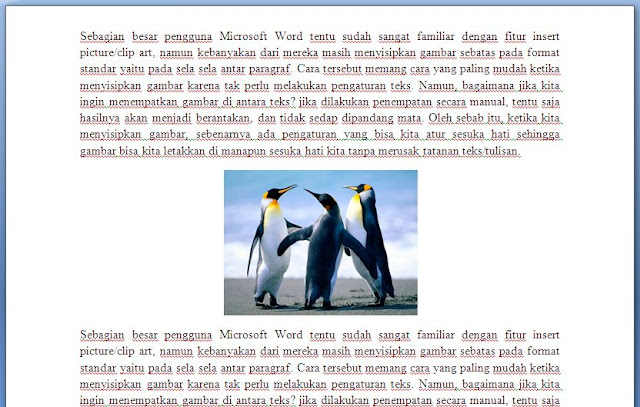





Posting Komentar untuk "3 Cara Menambahkan Gambar Di Dokumen Microsoft Word"